Les principaux raccourcis clavier de Windows ou de Mac a connaître absolument !
- Par
- Le 20/08/2014
- Commentaires (0)
- Dans Articles utiles

Vous en avez plus que marre de vous embrouiller entre les touches du Mac que vous avez à la maison, et celles du PC qui trône sur votre bureau ou l'inverse ?
Voici quelques raccourcis clavier dont vous ne soupçonniez peut-être pas l'existence qui vont rendre vos journées de travail bien plus simples et efficaces. Pour tout fermer en un instant (pratique pour se cacher de son patron). Afin d'éviter que votre boss ne tombe sur vos conversations dans le chat Google, ou sur les onglets un peu honteux que vous avez ouverts, pendant que vous allez vous chercher un café ?
Ce raccourci va instantanément verrouiller votre PC, et vous pourrez profiter pleinement de votre pause.
Version Windows: Windows + L
Version Mac, qui met l'ordinateur en veille: Cmd + Alt+ Eject
Pour rouvrir l'onglet fermé par accident Oups, vous avez fermé un onglet super important par inadvertance. Au lieu d'aller le chercher dans l'historique, voici un raccourci qui va révolutionner vos petites erreurs d'inattention.
Version Windows: Ctrl + Shift + T
Version Mac: Cmd+Z (pour Safari) et Cmd+Shift+T (pour Google Chrome)
Pour mettre fin à la panique liée à l'ordinateur qui se bloque pour cause de trop de pages ouvertes ou de manque de puissance. Aucun moyen de sortir de Photoshop qui est en train de faire planter votre ordinateur, c'est le raccourci qu'il vous faut.
Au lieu d'appuyer comme un força sur le très fameux Ctrl + Alt + Suppr pour redémarrer, il va directement vous conduire sur le gestionnaire des tâches, et là, vous pourrez forcer l'arrêt du vilain programme.
Version Windows: Ctrl + Shift + Echap
Version Mac: Cmd + Option + Shift + Esc qui va automatiquement forcer l'arrêt d'une application qui bugue.
Il faut appuyer sur les touches pendant 3 secondes.
Si vous ne connaissez pas encore ce génial raccourci, vos journées vont prendre un nouveau tournant.
En une seconde, il va vous permettre de passer de votre navigateur, au bureau, puis de nouveau au navigateur.
Version Windows: Alt + Tab
Version Mac: Cmd + Tab Pour copier une adresse en un claquement de doigts.
Aussi simple que pratique, cette combinaison va sélectionner la barre d'adresse de la page ouverte sur votre navigateur.
Version Windows: Alt + D
Version Mac: Cmd + L
Pour faire un retour au bureau plus rapidement que la lumière. Quelle que soit la raison, un manque d'organisation et donc des dixaines de fenêtres ouvertes, ou alors votre patron qui passe par derrière (pour ça, vous pouvez vous reporter à l'un des raccourcis évoqué un peu plus haut), voici la combinaison qu'il vous faut pour revenir très vite au bureau.
Version Windows: Windows + D
Version Mac: Fn + F11 ou tout simplement F11 selon les claviers
Pour faire une capture d'écran de la fenêtre et pas de tout l'écran Bon d'accord, c'est plutôt pour les utilisateurs de Windows, qui ont pour habitude d'appuyer sur la touche "Impr écran" pour faire leurs captures. Pour compenser, on ajoute plusieurs raccourcis malins sur Mac.
Version Windows: Alt + Impr écran/Syst
Version Mac: Cmd + Shift + 3 (capture d'écran mise dans un fichier), Cmd + Shift + Ctrl + 3 (capture d'écran mise dans le presse-papiers), Cmd + Shift + 4 (capture d'une sélection dans un fichier), Cmd + Shift + Ctrl + 4 (capture d'une sélection dans le presse-papiers)
----------------------------------------------------------------------------------------------------------------------------------------------------------------------------------------------------------------------------------------------------------------
Le terme "Cmd" signifie "Command", il s'agit de la touche placée juste à gauche de la barre d'espace, et qui est spécifique à Apple. Elle possède la mention "cmd" (et la pomme, puisqu'il s'agit d'un Mac). Les raccourcis clavier s'utilisent en pressant la touche "Cmd" puis, tout en restant appuyé, une autre touche.
Il y a les raccourcis clavier "universels" qui sont utilisés dans toutes les applications, y compris le finder :
Pomme w (fermer, par exemple une fenêtre)
Pomme x (couper)
Pomme c (copier)
Pomme v (coller)
Pomme n (nouveau, comme nouveau document)
Pomme a (a comme ALL) tout sélectionner
Pomme z (annuler la dernière action)
Pomme q (quitter)
Pomme s (sauvegarder)
Pomme o (la lettre "o") (ouvrir)
Avec Word
Cmd A : sélectionne le contenu de la page d'un coup !
Cmd Z : annule la dernière action.
Cmd Q : quitte l'application Word. S'il y a eu modification du document non enregistrée, un message de rappel vous demande si vous désirez enregistrer, ou pas, ou annuler et rester dans l'application.
Cmd W : ferme le document (mais pas l'application). S'il y a eu modification (du document) non enregistrée, un message de rappel vous demande si vous désirez enregistrer, ou pas, ou annuler et ainsi rester dans l'application.
Cmd N : ouvre un nouveau document (page vierge par défaut).
Cmd O : permet d'ouvrir un document existant.
Cmd S : permet d'enregistrer le document. S'il n'a pas été enregistré une fois jusque-là,
cmd S permet un « enregistrer sous ».
Cmd P : ouvre la fenêtre de commande d'impression où vous pouvez sélectionner les paramètres avant de lancer l'impression.
Cmd C : copie les éléments sélectionnés (en surbrillance).
Cmd V : colle les éléments précédemment copiés.
Cmd X : coupe les éléments précédemment copiés (les enlève dans l'attente de les coller).
Cmd F : permet d'effectuer une recherche dans le document.
Cmd D : ouvre la fenêtre de sélection de la police employée.
Avec Safari
Cmd A : sélectionne le contenu de la page d'un coup !
Cmd D : ajoute la page (ou l'onglet) affichée en signet (favori), après que vous ayez choisi le nom (un nom est automatiquement proposé par défaut) et l'emplacement du signet à créer.
Cmd R : permet de recharger (actualiser) la page affichée.
Cmd S : permet d'enregistrer la page web.
Cmd W : permet de quitter la fenêtre de navigation. Dans le cas où elle contient plusieurs onglets, ce raccourci permet de quitter l'onglet affiché.
Cmd N : ouvre une nouvelle page de navigation.
Cmd T : ouvre un nouvel onglet, dans la même page de navigation. Suivant les paramètres enregistrés, ce nouvel onglet est soit vierge, soit s'ouvre sur la page d'accueil prévue.
Cmd Q : quitte l'application Safari. Suivant les paramètres enregistrés, et si plusieurs fenêtres et/ou onglets de navigation sont ouvert(e)s, un message de confirmation de fermeture apparaît.
Cmd P : ouvre la fenêtre de commande d'impression où vous pouvez sélectionner les paramètres avant de lancer l'impression.
Cmd C : copie les éléments sélectionnés (en surbrillance).
Cmd V : colle les éléments précédemment copiés.
Cmd F : permet d'effectuer une recherche sur la page affichée.
Cmd + : permet de faire un zoom avant.
Cmd - : permet de faire un zoom arrière.
Avec Firefox
Cmd A : sélectionne le contenu de la page d'un coup !
Cmd D : ajoute la page (ou l'onglet) affichée en marque-page (favori), après que vous ayez choisi le nom (un nom est automatiquement proposé par défaut) et l'emplacement du marque-page à créer.
Cmd R : permet d'actualiser (recharger) la page affichée.
Cmd S : permet d'enregistrer la page web.
Cmd W : permet de quitter la fenêtre de navigation. Dans le cas où elle contient plusieurs onglets, ce raccourci permet de quitter l'onglet affiché.
Cmd N : ouvre une nouvelle page de navigation.
Cmd T : ouvre un nouvel onglet, dans la même page de navigation. Suivant les paramètres enregistrés, ce nouvel onglet est soit vierge, soit s'ouvre sur la page d'accueil prévue.
Cmd Q : quitte l'application Firefox. Suivant les paramètres enregistrés, et si plusieurs fenêtres et/ou onglets de navigation sont ouvert(e)s, un message de confirmation de fermeture apparaît et offre la possibilité de garder en mémoire ces données pour le prochain démarrage de l'application Firefox.
Cmd P : ouvre la fenêtre de commande d'impression où vous pouvez sélectionner les paramètres avant de lancer l'impression.
Cmd C : copie les éléments sélectionnés (en surbrillance).
Cmd V : colle les éléments précédemment copiés.
Cmd F : permet d'effectuer une recherche sur la page affichée.
Cmd + : permet de faire un zoom avant. Cmd - : permet de faire un zoom arrière.
----------------------------------------------------------------------------------------------------------------------------------------------------------------------------------------------------------------------------------------------------------------
Voici une liste non-exhaustive des différents raccourcis possibles sur windows. Eclairage : Tout au long de l'article, le signe "+" signifie qu'il faut presser simultanément plusieurs touches : ex : CTRL + P signifie qu'il faut presser la touche CTRL (contrôle) et la touche P simultanément (cela permet d'imprimer directement notamment sous Word)
Touche "contrôle"
CTRL + C : Copier
CTRL + V : Coller
CTRL + X : Couper
CTRL + Z : Annuler
CTRL + Y : Rétablir / répéter
Touches F*
F1 : Afficher l'aide
F2 : Renommer l'élément sélectionné
F3 : Rechercher un fichier ou un dossier
F4 : Afficher la liste des barres d'adresse dans Poste de travail ou dans l'Explorateur Windows
F5 : Actualiser la fenêtre active
F10 : Activer la barre de menus dans le programme actif
Touches SUPPR/Echap
SUPPR : supprimer la sélection / (objet, texte)
MAJ + SUPPR : supprimer définitivement l'objet sélectionné
Annuler la tâche en cours : ECHAP
Touche windows
Touche windows : Ouvrir le menu "démarrer" (idem avec CTRL + ECHAP)
Touche Windows + M : Réduire ou restaurer toutes les fenêtres
Touche Windows + E : Ouvrir le poste de travail dans une nouvelle fenêtre
Touche Windows + F : Rechercher un fichier ou un dossier
Touche Windows + R : Ouvrir la boite de dialogue "exécuter" Touche Windows + TABULATION : Passer d'un élément ouvert à l'autre
Touche "ALT"
ALT+TABULATION : Passe d'un élément ouvert à un autre
ALT+ESPACE : Afficher le menu Système pour la fenêtre active
Touche MAJ
Ne pas lancer un CD/DVD juste inséré : MAJ lorsque vous insérez un CD dans le lecteur de CD-ROM Créer un raccourci vers l'élément choisi : CTRL + MAJ + faire glisser l'objet souhaité Afficher le menu d'un élément : MAJ+F10 Touche "Fn" Fn + 3 : Diminuer le volume Fn + 4 : Augmenter le volume
pratiques a savoir raccoucis clavier windows mac














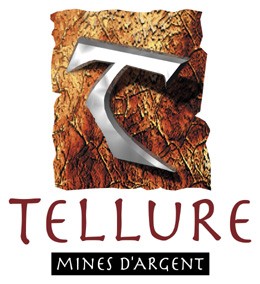















Derniers commentaires
Heya just wanted to give you a quick heads up and let you know a few of the images aren't loading ...
Super ! Merci pour ce partage ! Enfin, je vais pouvoir convertir mes clips youtube ! Si ça c’est pas ...